windows10如何隐藏任务栏图标?在win10系统中,所有的应用图标都会默认显示在任务栏中,这会占用大量的任务栏空间。这时候可以通过隐藏不必要的图标,让任务栏更加简洁。你该怎么办?我们来看看详细的方法。
windows10如何隐藏任务栏图标?
1.首先按下键盘& ldquo4 ++ I & rdquo;打开设置。

2.然后打开& ldquo个性化& rdquo设置。

3.然后输入左& ldquo任务栏“;选项。

4.然后单击& ldquo选择在任务栏上显示哪些图标& rdquo

5.最后,关闭不需要的软件来隐藏这些任务栏图标。

 小白号
小白号












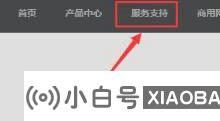
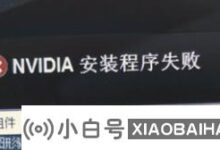


评论前必须登录!
注册